
时间:2021-06-03 19:50:38 来源:www.win10xitong.com 作者:win10
一些用户在使用系统的时候遇到过win10碎片清理方法的问题,有不少对系统很了解的网友,也许都不太会解决这个win10碎片清理方法的问题。要是你想自己学习一下解决win10碎片清理方法的方法,我们现在可以按照这个步骤:1.双击打开“这台电脑”。2.再双击打开c盘就轻轻松松的搞定了。是不是很简单呢?如果还没有解决这个问题的网友,可以再看看具体的方法,接下来我们就好好说一说win10碎片清理方法的具体处理办法。
推荐系统下载:深度系统Win10专业版
Win10碎片清理方法:
1.双击打开“这台计算机”。

2.再次双击打开c盘。
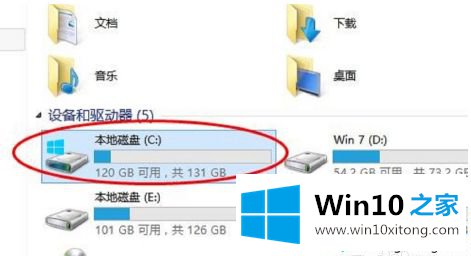
3.单击上面菜单中的“管理”,然后单击“优化”。
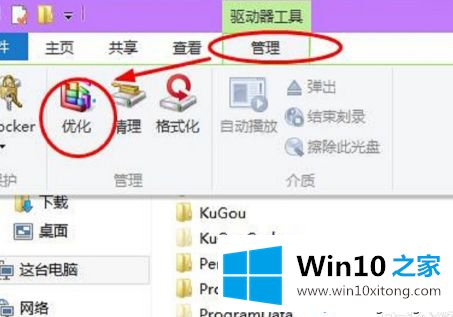
4.然后将打开优化驱动器的对话框。这是整理win10系统磁盘碎片的地方。选择一个磁盘,如c盘,点击“优化”。
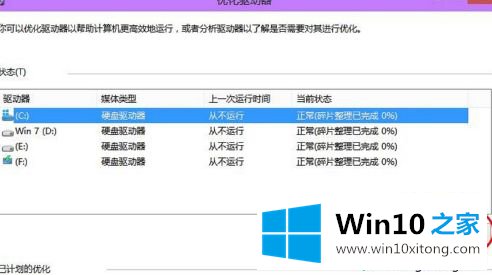
5.然后,系统会分析c盘的磁盘碎片,并对其进行碎片整理。
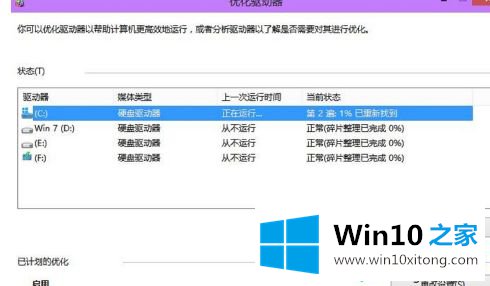
以上是win10碎片清理方法。需要清洁的用户可以按照以上步骤操作,希望对大家有所帮助。
在上面的文章中小编结合图片的方式详细的解读了win10碎片清理方法的具体处理办法,本站还会每天发布很多关于windows系统的相关教程,同时也提供系统下载,请多多关注。